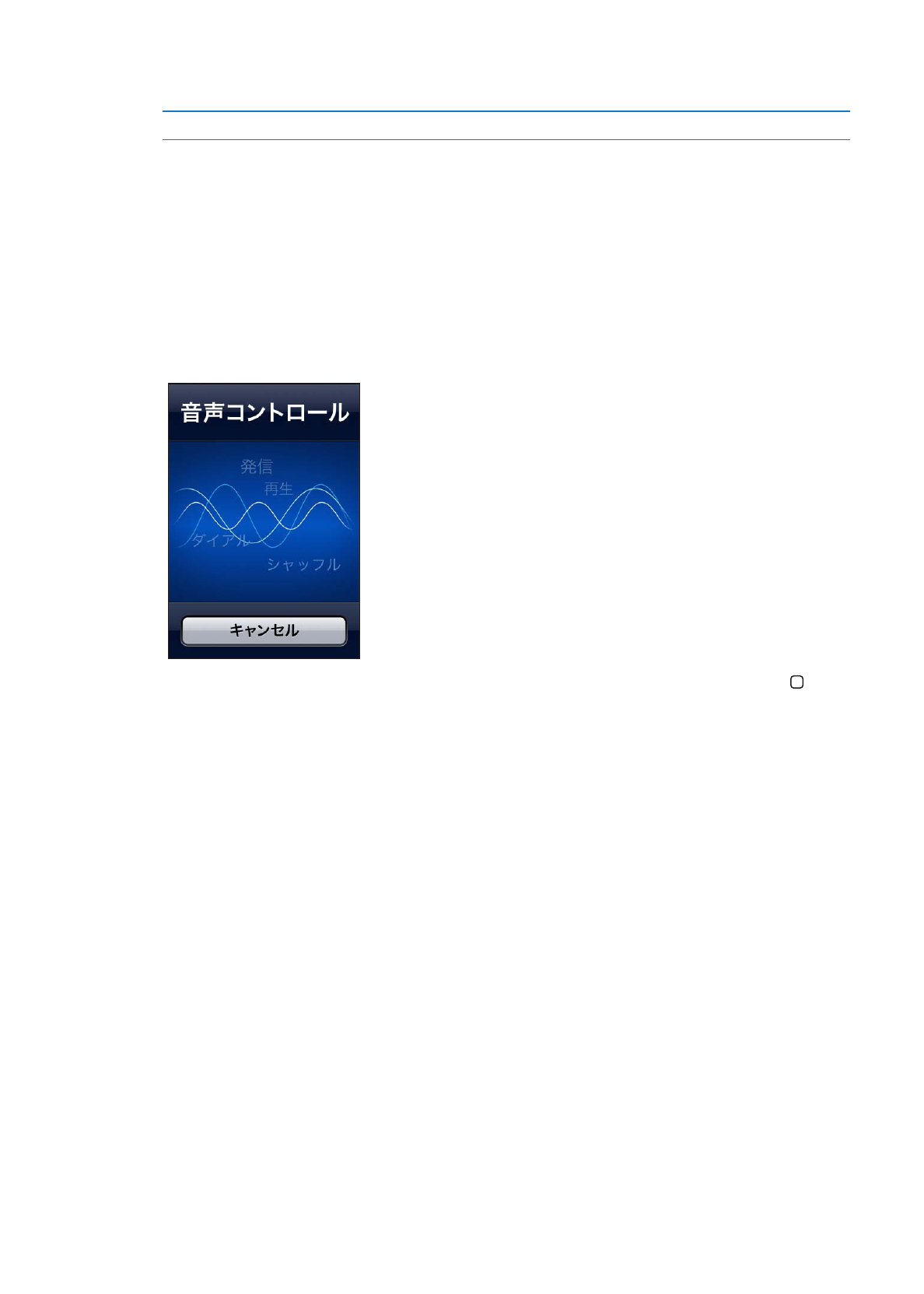
音声コントロール
音声コントロールを使用すると、音声コマンドを使って電話をかけたり、音楽再生を制御したりできます。
iPhone 4S
では、
Siri
を使用して音声で
iPhone
を制御することもできます。
38
ページの第
4
章「
Siri
」を参照してください。
参考:音声コントロールは一部の言語では利用できないことがあります。音声コントロールは、
iPhone 4S
で
Siri
が
オンになっているときには使用できません。
音声コントロールを使用する:
音声コントロール画面が表示され、ビープ音が聞こえるまでホームボタン
を押し
たままにします。
iPhone
イヤフォンの中央ボタンを押したままにする方法もあります。
最適な結果を得るには:
電話をかける
Â
ときと同じように、
iPhone
マイクに向かって話します。
Bluetooth
ヘッドセットまたは互換性のある
Bluetooth
カーキットのマイクを使用することもできます。
Â
はっきりと自然に話します。
iPhone
コマンド、名前、および数字のみを言います。コマンドの合間に
Â
一
息つきます。
フルネ
Â
ームを使用します。
別の言語で音声コントロールを使用する方法など、
Voice Control
の使用について詳しくは、
support.apple.com/kb/HT3597?viewlocale=ja_JP
を参照してください。
通常、音声コントロールは
iPhone
用に設定された(「設定」>「一般」>「言語環境」>「言語」と選択します)
言語で音声コマンドを話すように想定されています。「音声コントロール」設定では、音声コマンド用の言語を
変更できます。一部の言語は、さまざまな方言やアクセントで使用できます。
言語または国を変更する:
「設定」>「一般」>「言語環境」>「音声コントロール」と選択し、言語または国
をタップします。
「ミュージック」
App
の音声コントロールは常にオンになっていますが、セキュリティを強化するために、
iPhone
がロックされているときは音声ダイヤルを使用できないようにすることができます。
iPhone
がロックされているときに、音声ダイヤルを使用できないようにする:
「設定」>「一般」>「パスコー
ドロック」と選択し、音声ダイヤルをオフに切り替えます。音声ダイヤルを使用するときは、
iPhone
のロック
を解除します。
29
第
3
章
基本
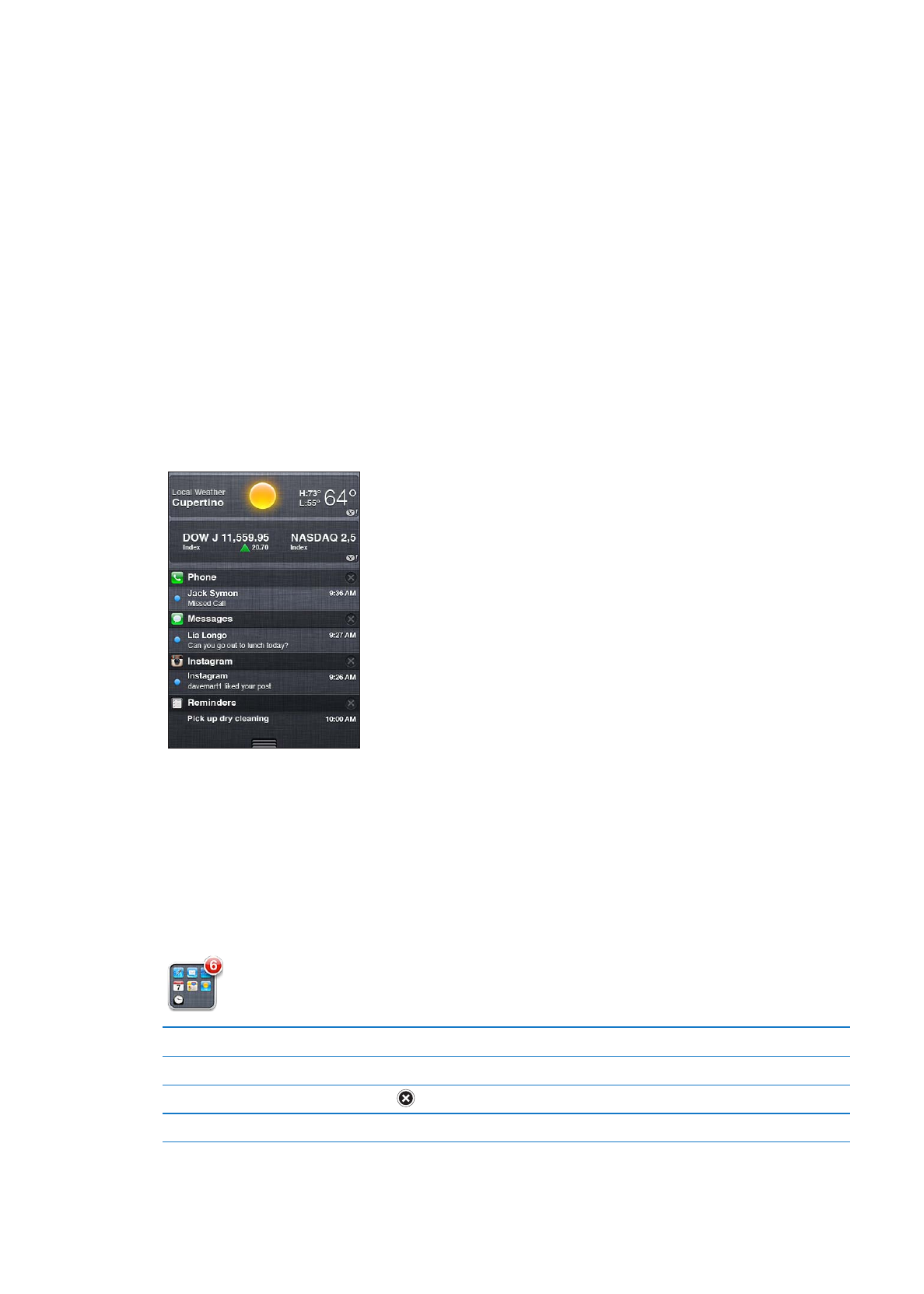
56
ページの「音声ダイヤル」および
76
ページの「「ミュージック」で
Siri
または音声コントロールを使用す
る」を参照してください。